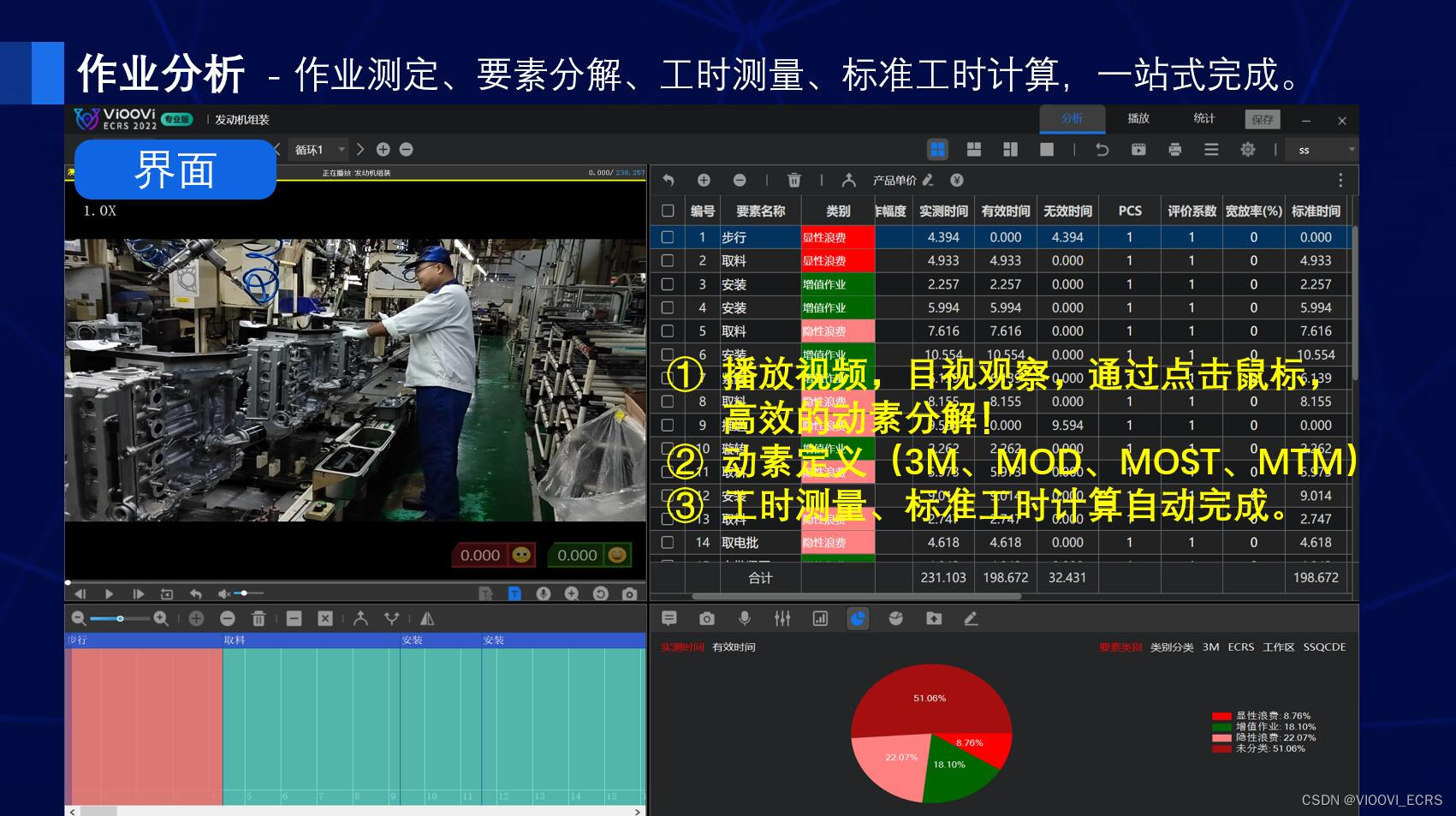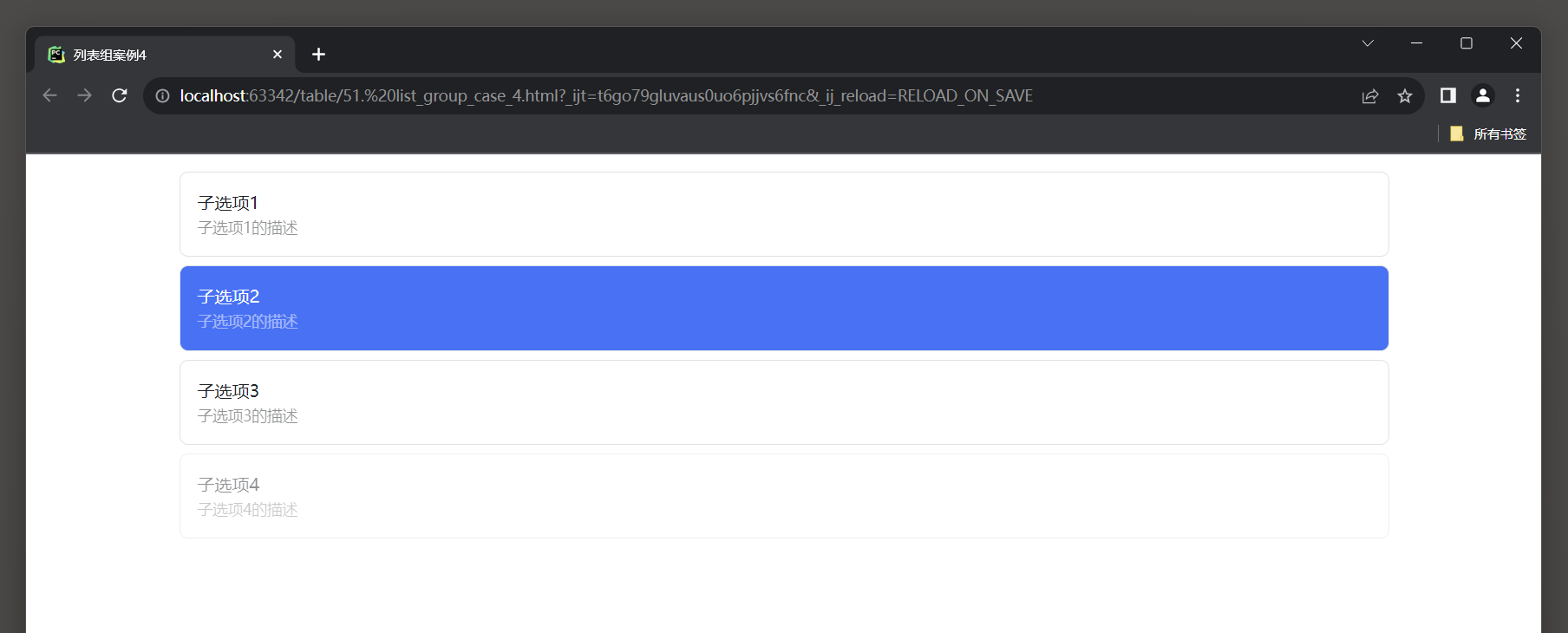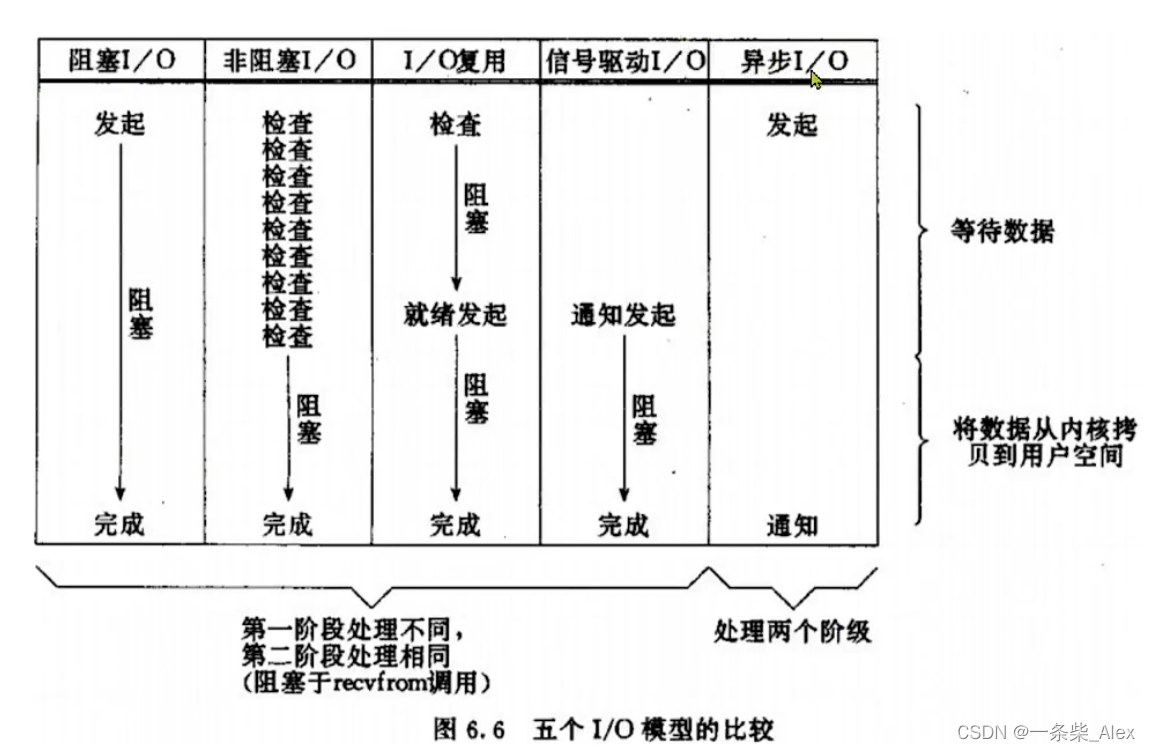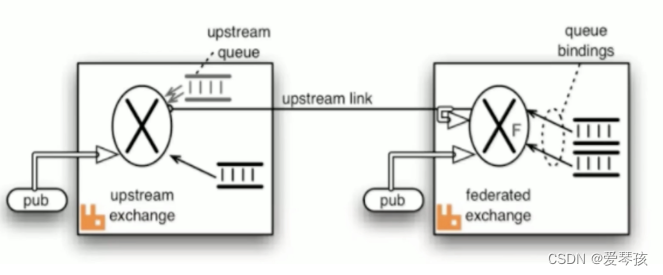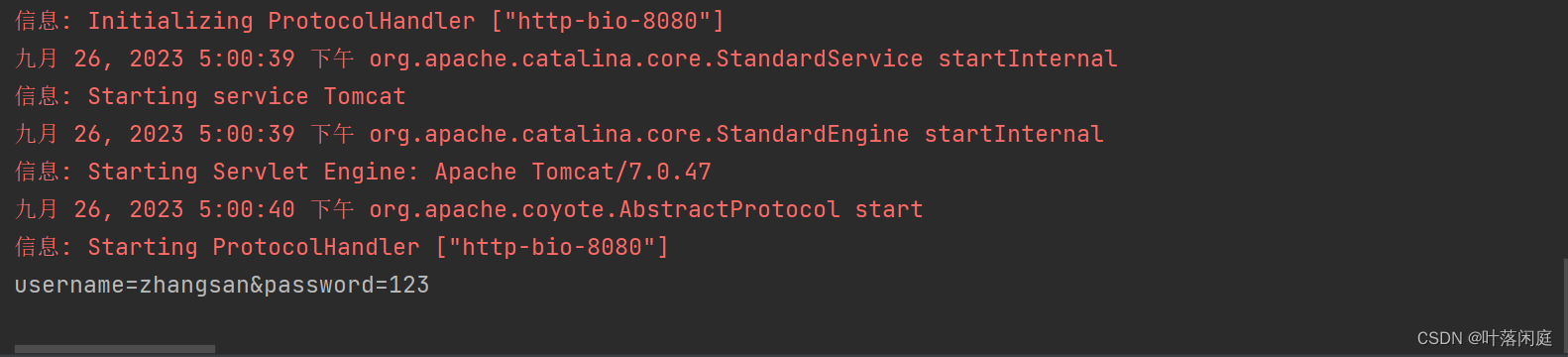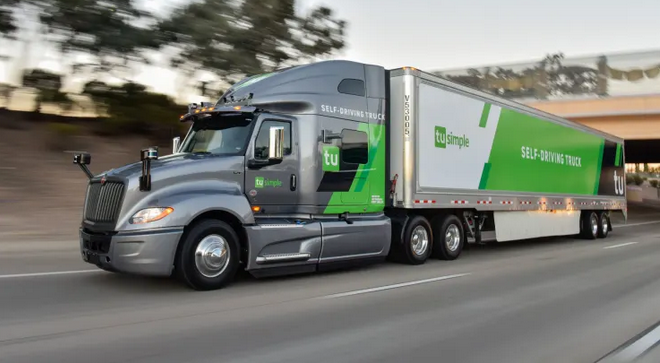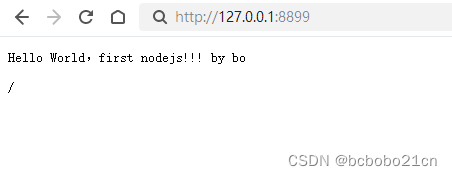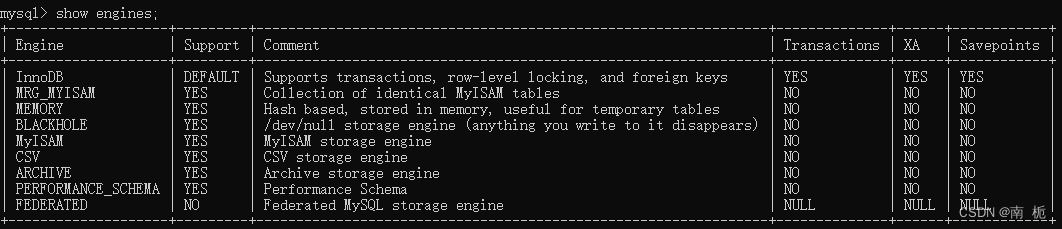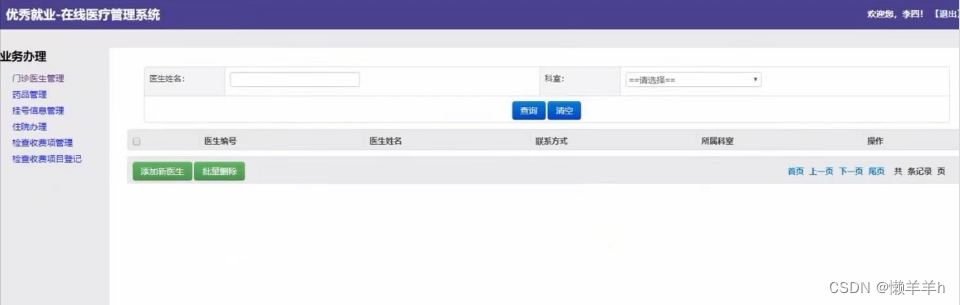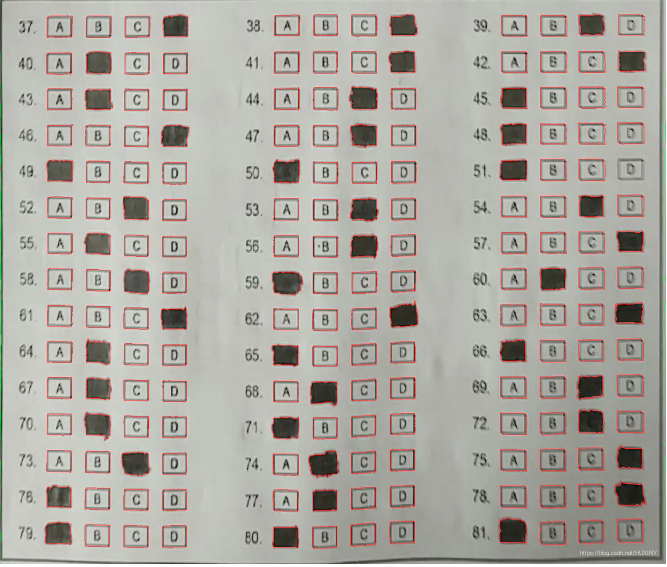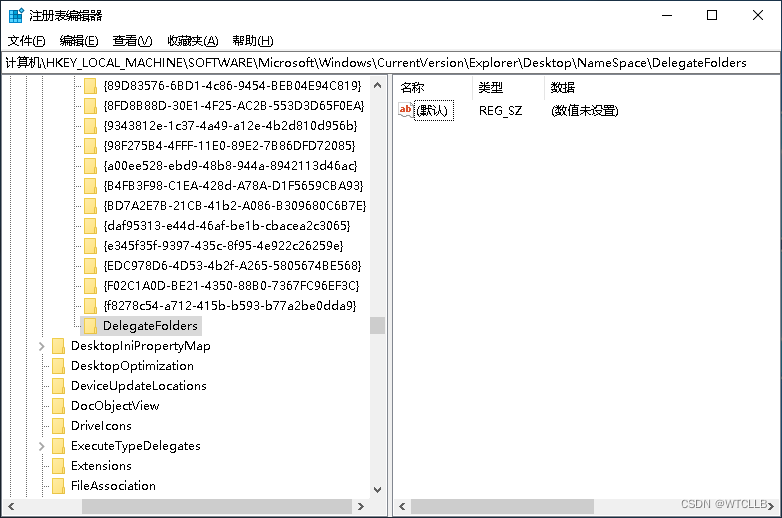当在Vue.js应用程序中需要进行数据导出并生成Excel文件时,你可以使用一些库和技术来实现这一功能。在本文中,我们将介绍如何在Vue.js中进行数据导出,以及如何将数据导出到Excel文件。我们将使用vue-json-excel库,它是一个用于将JSON数据导出为Excel文件的简单而强大的工具。

步骤1:安装vue-json-excel
首先,你需要安装vue-json-excel库。可以使用npm或yarn来安装:
npm install vue-json-excel --save
# 或者
yarn add vue-json-excel
步骤2:导入并注册vue-json-excel组件
在Vue.js应用程序的主文件(通常是main.js)中,导入并全局注册vue-json-excel组件:
import Vue from 'vue'
import JsonExcel from 'vue-json-excel'
Vue.component('downloadExcel', JsonExcel)
步骤3:创建Vue组件
现在,你可以在你的Vue组件中使用downloadExcel组件来实现数据导出。以下是一个简单的示例:
<template>
<div>
<button @click="exportToExcel">导出Excel</button>
<download-excel
:data="exportData"
:fields="excelFields"
name="data.xlsx"
class="hidden"
ref="excel"
></download-excel>
</div>
</template>
<script>
export default {
data() {
return {
exportData: [
{ name: 'John', age: 30, city: 'New York' },
{ name: 'Alice', age: 25, city: 'Los Angeles' },
{ name: 'Bob', age: 35, city: 'Chicago' },
// 添加更多数据对象
],
excelFields: ['name', 'age', 'city'],
};
},
methods: {
exportToExcel() {
// 调用 download-excel 组件的 exportData 方法
this.$refs.excel.exportData();
},
},
};
</script>
在上述示例中,我们创建了一个包含数据和Excel字段的Vue组件。当用户点击“导出Excel”按钮时,我们通过调用exportData方法触发了download-excel组件来导出数据。
步骤4:样式和隐藏下载按钮
为了让页面看起来更整洁,我们可以添加一些CSS样式来隐藏download-excel组件的下载按钮。在你的CSS文件中添加以下样式:
.hidden {
display: none;
}
这将隐藏下载按钮,但仍然允许用户触发下载。
步骤5:测试导出功能
现在,你可以运行你的Vue.js应用程序并测试数据导出功能。当用户点击“导出Excel”按钮时,将触发下载并生成一个Excel文件,其中包含了你的数据。
结论
通过使用vue-json-excel库,你可以轻松地在Vue.js应用程序中实现数据导出到Excel文件的功能。这是一个方便的工具,可以帮助你提供更好的用户体验,让用户能够轻松地导出和分享数据。希望本文对你有所帮助,让你能够在Vue.js中实现数据导出功能。